OpenCV 函数学习03-图像的显示(cv2.imshow)
Posted Python小白进阶
tags:
篇首语:本文由小常识网(cha138.com)小编为大家整理,主要介绍了OpenCV 函数学习03-图像的显示(cv2.imshow)相关的知识,希望对你有一定的参考价值。
3. 图像的显示(cv2.imshow)
函数 cv2.imshow() 用于在窗口中显示图像。
函数说明:
None = imshow(winname, img)
- 函数 cv2.imshow() 在指定窗口中显示 OpenCV 图像,窗口自适应图像大小。
- 显示图像的缩放取决于图像深度:
- 对 8 位无符号图像,按原样显示;
- 对 16 位无符号或 32 位整数图像,将像素值范围 [0,255 * 256] 映射到 [0,255] 显示;
- 对 32 位浮点图像,将像素值范围 [0,1] 映射到 [0,255] 显示;
- 如果指定窗口尚未创建,则创建一个自适应图像大小的窗口;
- 如果要显示大于屏幕分辨率的图像,需要先调用 namedWindow("",WINDOW_NORMAL)。
参数说明:
- winname:字符串,显示窗口的名称。
- img:所显示的 OpenCV 图像,nparray 多维数组。
注意事项:
- 函数 cv2.imshow() 之后要用 waitKey() 函数设定图像窗口的显示时长,否则不会显示图像窗口。
- 图像窗口将在 waitKey() 函数所设定的时长(毫秒)后自动关闭,waitKey(0) 表示窗口显示时长为无限。
- 可以创建多个不同的显示窗口,每个窗口必须命名不同的 filename。
- 可以用 destroyWindow() 函数关闭指定的显示窗口,也可以用 destroyAllWindows() 函数关闭所有的显示窗口。
基本例程:
# 1.6 图像的显示(cv2.imshow)
imgFile = "../images/imgLena.tif" # 读取文件的路径
img1 = cv2.imread(imgFile, flags=1) # flags=1 读取彩色图像(BGR)
img2 = cv2.imread(imgFile, flags=0) # flags=0 读取为灰度图像
cv2.imshow("Demo1", img1) # 在窗口 "Demo1" 显示图像 img1
cv2.imshow("Demo2", img2) # 在窗口 "Demo2" 显示图像 img2
key = cv2.waitKey(0) # 等待按键命令, 1000ms 后自动关闭
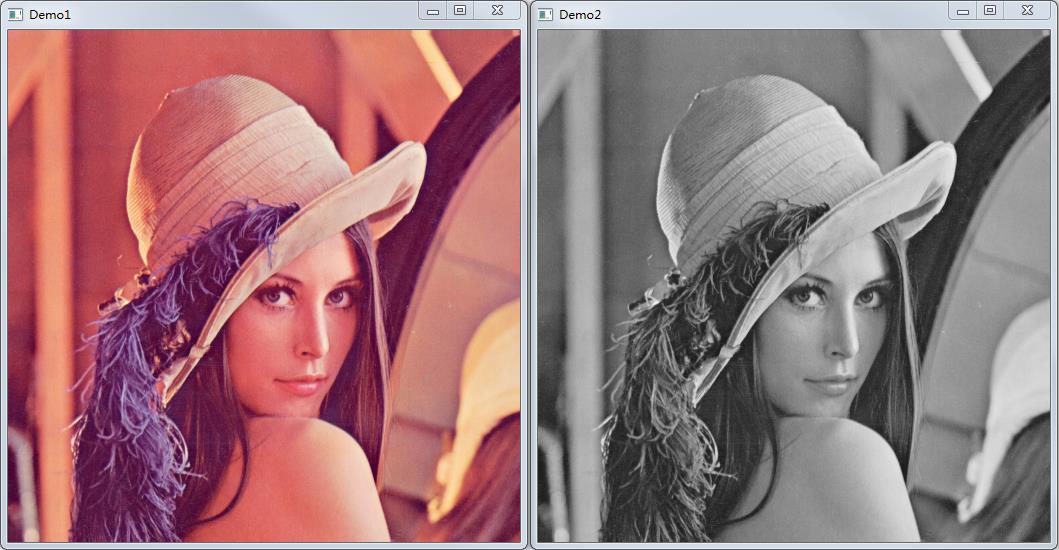
扩展例程:
# 1.7 图像显示(按指定大小的窗口显示图像)
imgFile = "../images/imgLena.tif" # 读取文件的路径
img1 = cv2.imread(imgFile, flags=1) # flags=1 读取彩色图像(BGR)
cv2.namedWindow("Demo3", cv2.WINDOW_NORMAL)
cv2.resizeWindow("Demo3", 400, 300)
cv2.imshow("Demo3", img1) # 在窗口 "Demo3" 显示图像 img1
key = cv2.waitKey(0) # 等待按键命令, 1000ms 后自动关闭
# 1.8 图像显示(多个图像组合显示)
imgFile1 = "../images/imgLena.tif" # 读取文件的路径
img1 = cv2.imread(imgFile1, flags=1) # flags=1 读取彩色图像(BGR)
imgFile2 = "../images/imgGaia.tif" # 读取文件的路径
img2 = cv2.imread(imgFile2, flags=1) # # flags=1 读取彩色图像(BGR)
imgStack = np.hstack((img1, img2)) # 相同大小图像水平拼接
cv2.imshow("Demo4", imgStack) # 在窗口 "Demo4" 显示图像 imgStack
key = cv2.waitKey(0) # 等待按键命令, 1000ms 后自动关闭
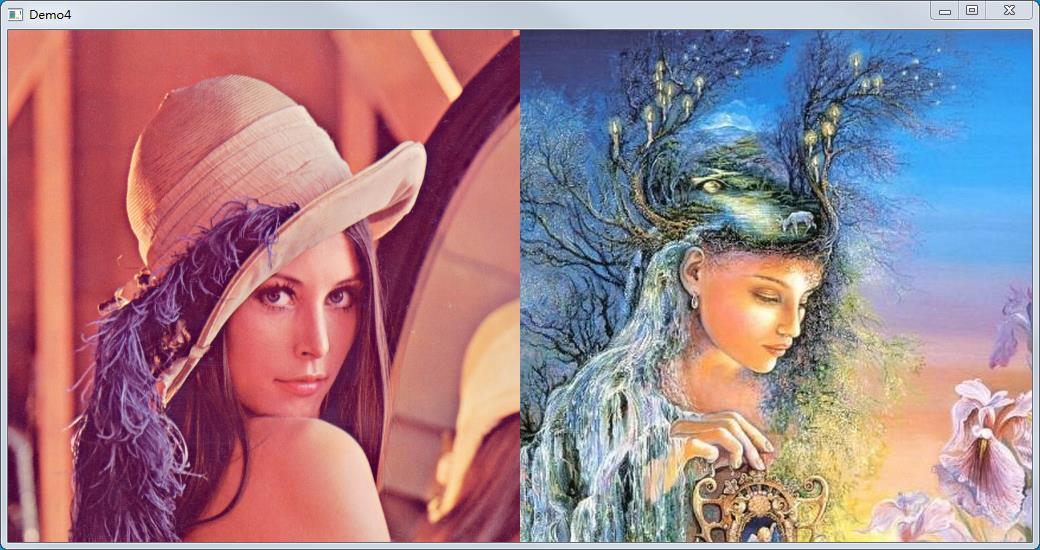
以上是关于OpenCV 函数学习03-图像的显示(cv2.imshow)的主要内容,如果未能解决你的问题,请参考以下文章